电脑配置查看方法有哪些?
7
2025-03-26
在计算机硬件的众多组件中,显卡是关键的一部分,它直接关系到用户图形处理的速度和质量。对于电脑爱好者和游戏玩家来说,了解如何查看显卡配置以及判断显卡性能是非常重要的。本文将深入浅出地介绍这两种能力的培养方法。
1.利用系统信息工具
大多数操作系统都内置有查看硬件配置的工具。对于Windows系统用户来说,可以通过以下几个步骤查看显卡配置:
按下`Win+R`键打开运行窗口,输入`dxdiag`并按回车,这将打开DirectX诊断工具。在显示选项卡中,你可以看到显卡的名称、显存大小等信息。
对于更详细的配置,可以在开始菜单搜索并打开“系统信息”程序,然后点击“组件”下的“显示”部分,进一步查看显卡的详细信息。
2.使用第三方软件
还可以使用第三方软件来查看显卡配置,如GPU-Z、CPU-Z等。这些软件通常可以提供显卡型号、显存容量、核心频率等更加详尽的信息。
GPUZ是一个专业的显卡信息检测软件。打开后,可以在“GraphicsCard”标签页中查看显卡的具体信息。
CPUZ则会提供包括显卡在内的一系列硬件信息,特别适合对整体硬件配置都感兴趣的用户。
3.在MacOS上查看
MacOS用户可以使用系统自带的“系统报告”来查看显卡配置:
点击屏幕左上角的苹果菜单,选择“关于本机”。
在打开的窗口中点击“系统报告”,在硬件部分就可以找到显卡的详细信息。
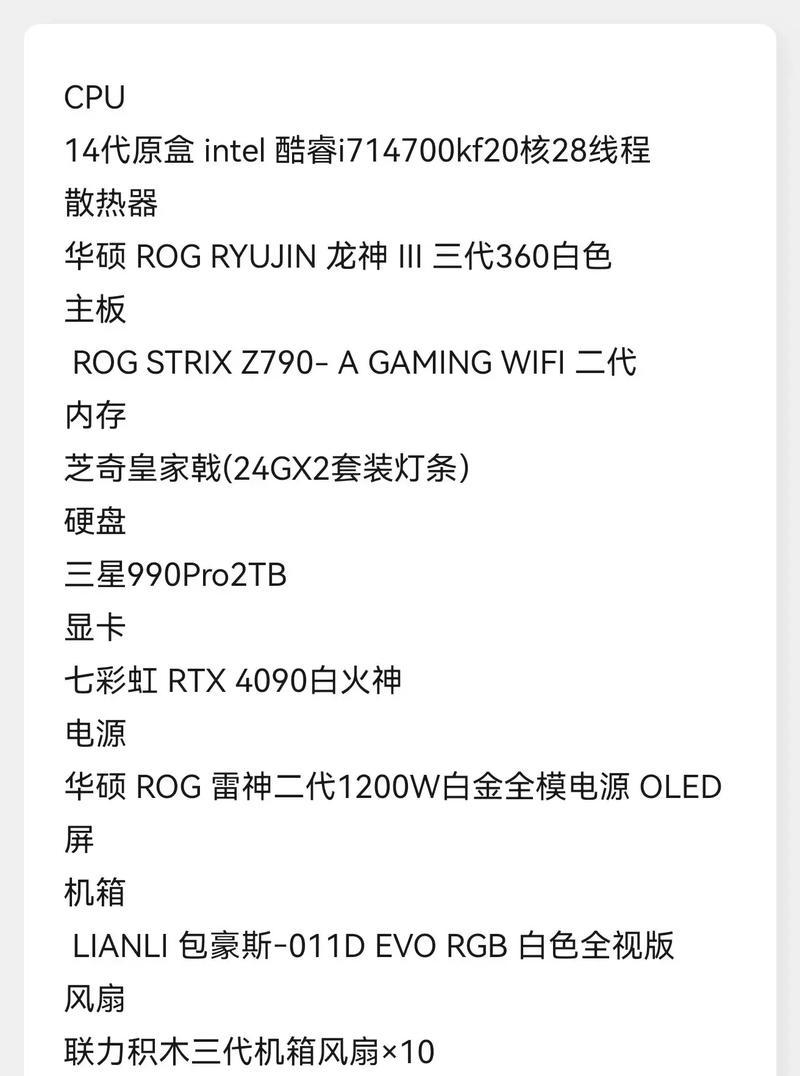
1.了解显卡规格
判断显卡性能,首先要从其规格参数入手。主要参数包括:
核心频率:通常越高越好,影响处理速度。
显存容量及类型:如GDDR5、GDDR6,容量越大,能够处理的数据量越多。
流处理器数量:影响图形处理能力。
接口类型:如PCIExpress,影响显卡与主板数据交换的速度。
支持的API:例如DirectX11或12,OpenGL等,直接关系到软件的兼容性。
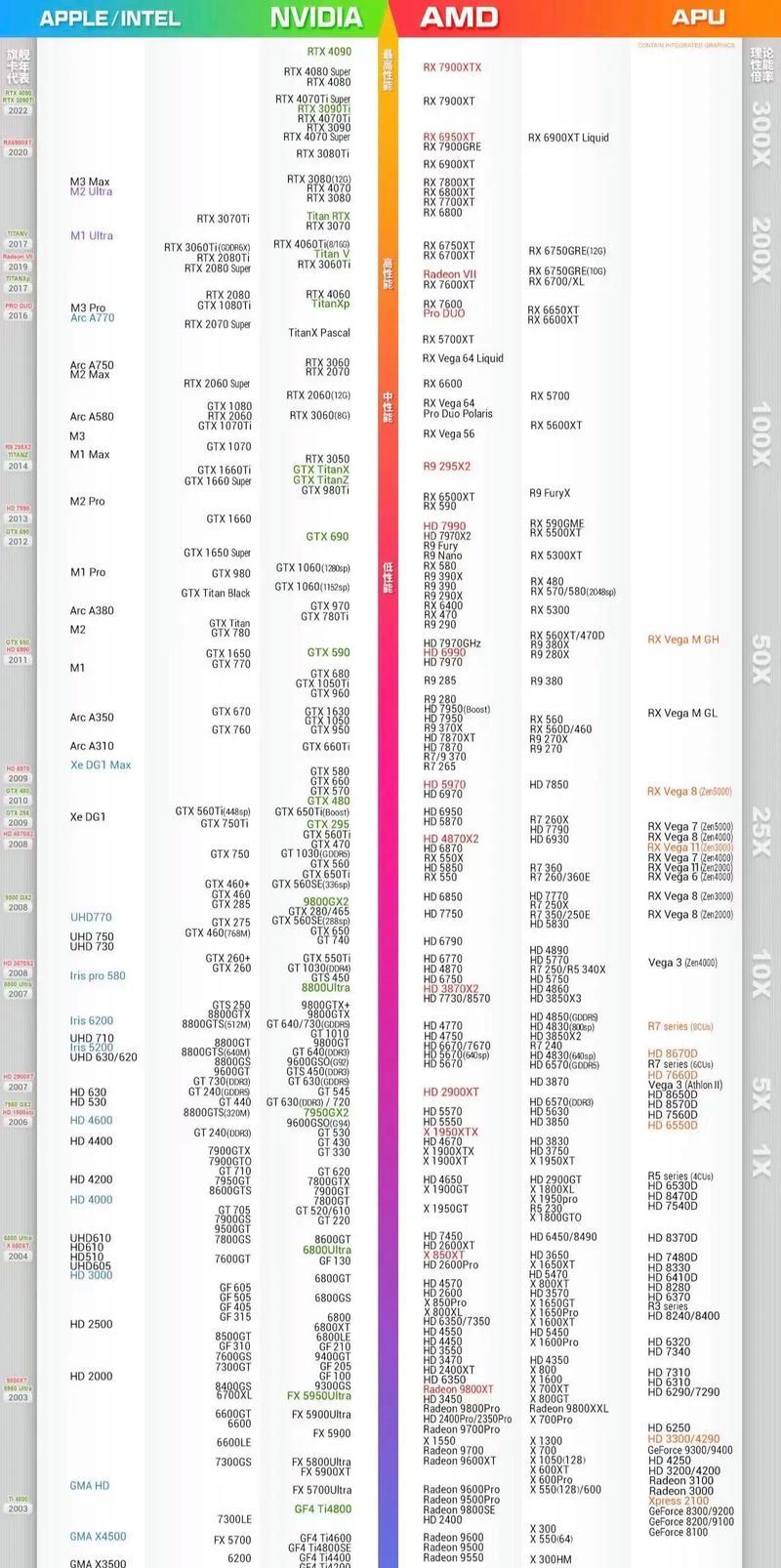
2.性能测试软件
为了更准确地了解显卡性能,可以借助一些专业的测试软件。比如:
3DMark:广泛使用的显卡性能测试软件,通过不同的测试场景评估显卡性能。
FurMark:着重于显卡稳定性测试,通过高负载考验显卡的耐久性。
3.实际游戏测试
实际运行一些图形密集型的游戏,观察在不同设定下的帧率表现,也是判断显卡性能的有效手段。当然,这需要结合整体系统性能来综合评估。
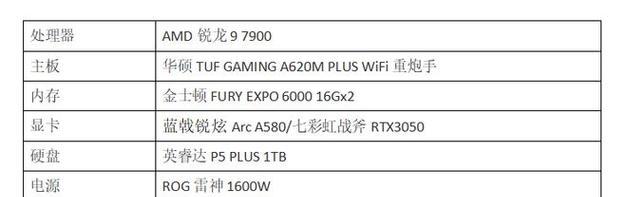
掌握了查看显卡配置的方法和判断显卡性能的基本知识,你就能够更加明智地选择适合自己的显卡,或者对现有显卡的性能进行合理的评估。随着技术的发展,显卡的更新换代非常迅速,因此保持对显卡技术的关注,定期了解行业动态也是很重要的。希望以上信息能够帮助你更好地了解和选择显卡。
版权声明:本文内容由互联网用户自发贡献,该文观点仅代表作者本人。本站仅提供信息存储空间服务,不拥有所有权,不承担相关法律责任。如发现本站有涉嫌抄袭侵权/违法违规的内容, 请发送邮件至 3561739510@qq.com 举报,一经查实,本站将立刻删除。